win8电脑ie标题栏被修改怎么办|win8设置ie标题栏的方法
发布时间:2017-03-02 15:10:49 浏览数:
重装系统win8的用户都知道win8系统自带IE浏览器,使用IE浏览器难免会遇见一些问题,最近有用户说重装系统win8打开的网页和网页右上角显示的名称不一样,显示一些没见过网页地址或网站名称,怎么回事呢?下面就跟大家说说win8电脑ie标题栏被修改怎么办。
win8设置ie标题栏的方法:
1、鼠标左键双击电脑桌面的百度卫士安全软件,打开运行;
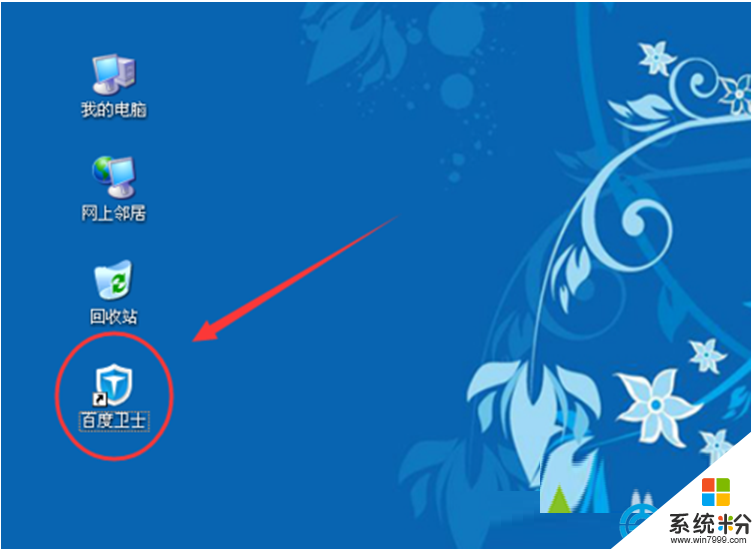
2、在打开的百度卫士软件界面,点击右侧“百宝箱”按钮打开它;
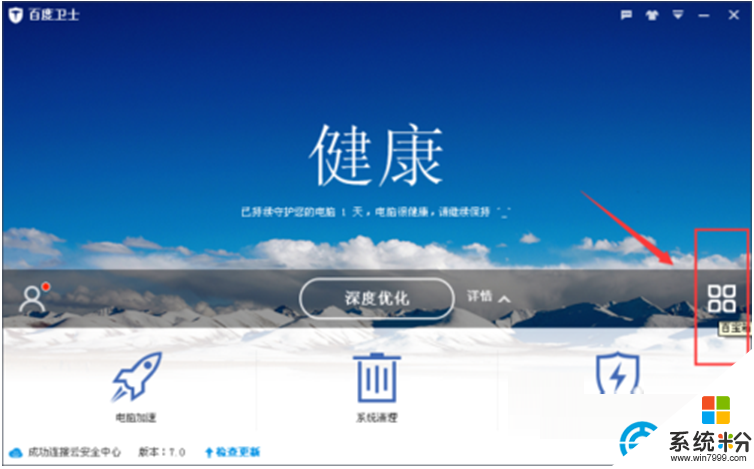
3、在打开的百宝箱对话框中,点击“百度电脑专家”按钮打开;
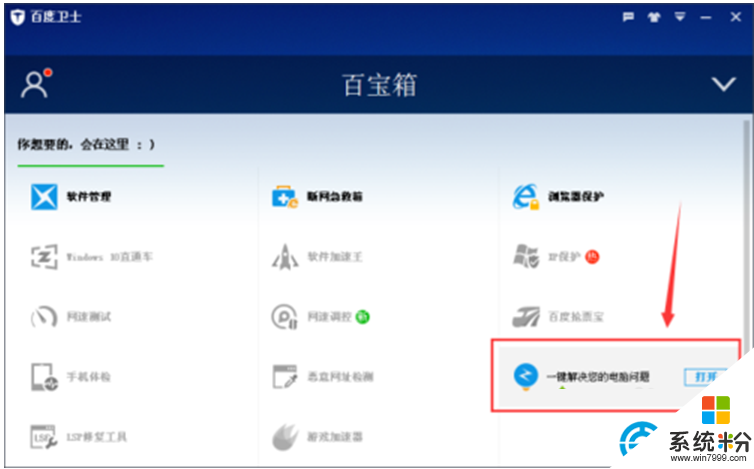
4、打开百度电脑专家窗口,在搜索框中输入“IE标题栏被篡改”,然后在点击“搜索”按钮;
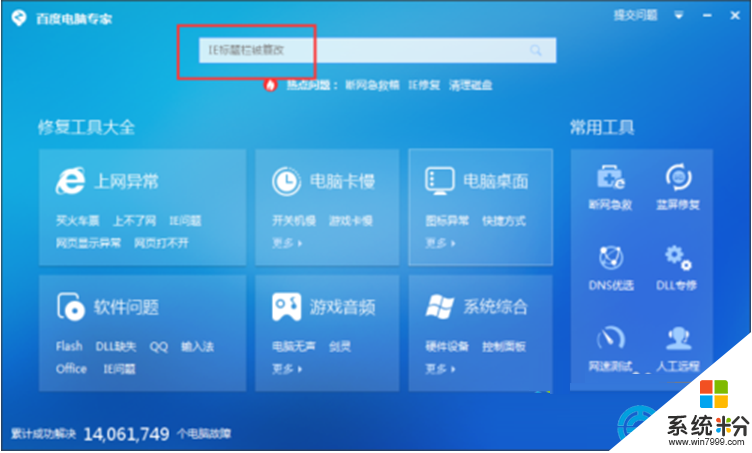
5、在搜索出来的结果中,选择和我们问题相关的选项,然后再点击“立即修复”按钮;
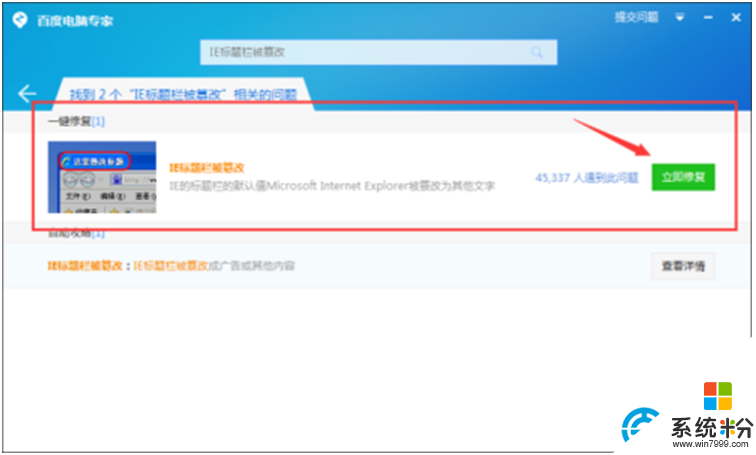
6、点击“立即修复”后,这个时候软件在自动的对我们的计算机问题进行修复中……,耐心等待一下;
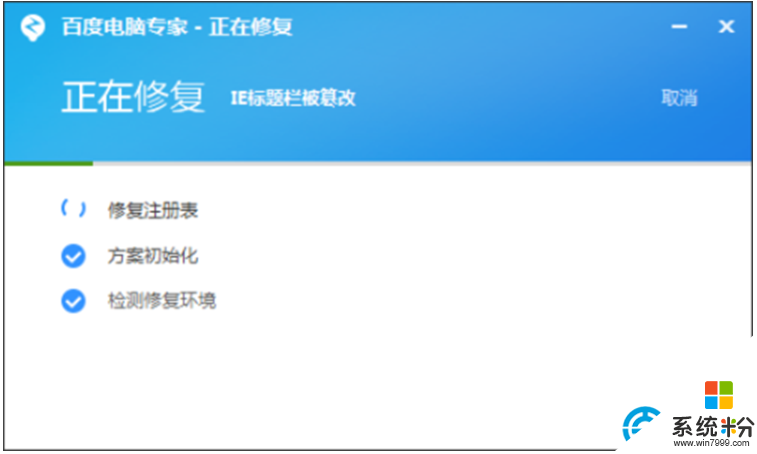
7、计算机问题已完成修复,查看下我们的问题是否还存在。根据修复的结果点击两个选项。通常都是能够修复成功的。所以我们一般都是点击“我已经成功修复,赞!”。
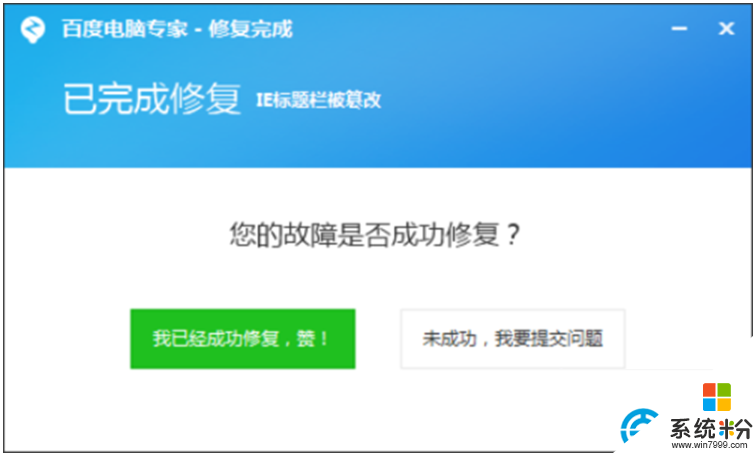
关于【win8电脑ie标题栏被修改怎么办】这就跟大家都讲解完了,按照以上文章的步骤来操作即可完成设置。如果还有遇上其他的windows系统下载后使用的故障,都可以上系统粉查看解决的方法。